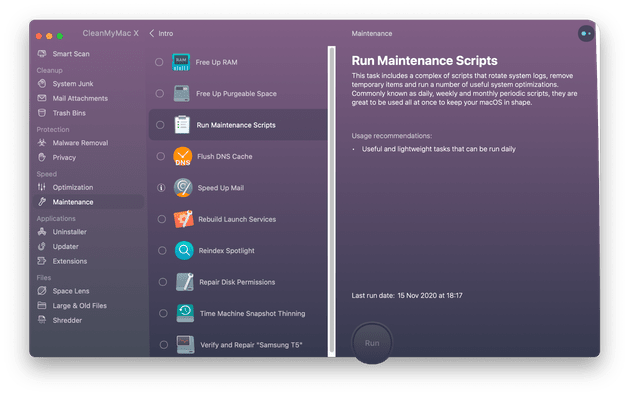Desde que Apple lanzó High Sierra en 2017, una de las características más populares en macOS entre los propietarios de Apple Watch es la capacidad de desbloquear su Mac automáticamente mientras usa su Watch y está cerca de su Mac. Desde entonces, Apple ha agregado otras funciones para los propietarios de relojes, como la capacidad de autenticar las transacciones de Apple Pay haciendo doble clic en el botón lateral del reloj.
Sin embargo, el lanzamiento de Big Sur creó problemas para algunos propietarios de Watch que descubrieron que ya no funcionaba con su Mac. Si te has encontrado en esa situación, sigue leyendo para descubrir cómo solucionarlo.
¿Cuál es el problema con Apple Watch?
Varios usuarios han informado que después de actualizar a Big Sur, su Apple Watch ya no se conecta a su Mac.
¿Por qué sucede?
Todo el negocio del ID de Apple parece ser la respuesta corta. Con cualquier actualización importante de software, siempre hay errores relativamente menores que de alguna manera lograron superar el proceso beta sin ser eliminados. Este parece que fue uno de ellos. Según los informes, parece que el problema está relacionado con el sistema AppleID en Big Sur.
Qué hacer si no puede iniciar sesión con Apple Watch
Antes de intentar solucionar el problema, recuerde que cuando inicia su Mac por primera vez, no puede iniciar sesión con su reloj. Debes ingresar tu contraseña. Después de eso, cuando quiera despertarlo de la suspensión, como cuando abre la tapa de una MacBook Pro o MacBook Air, su reloj debería desbloquearlo. Recuerde también que necesitará una Mac que se construyó a mediados de 2013 o más tarde para que esto funcione.
Cómo comprobar que tu Mac es compatible con el desbloqueo automático
- Haga clic en el menú de Apple y elija Acerca de esta Mac.
- Elija la pestaña General y presione Informe del sistema.
- Busque la sección Red en la barra lateral y haga clic en Wi-Fi.
- Busque la entrada ‘Desbloqueo automático:’. Debería decir ‘Compatible’
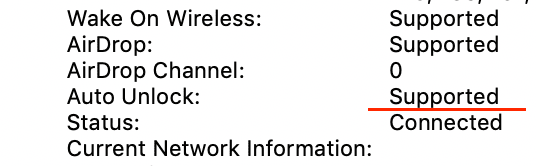
Compruebe si el inicio de sesión automático está configurado correctamente
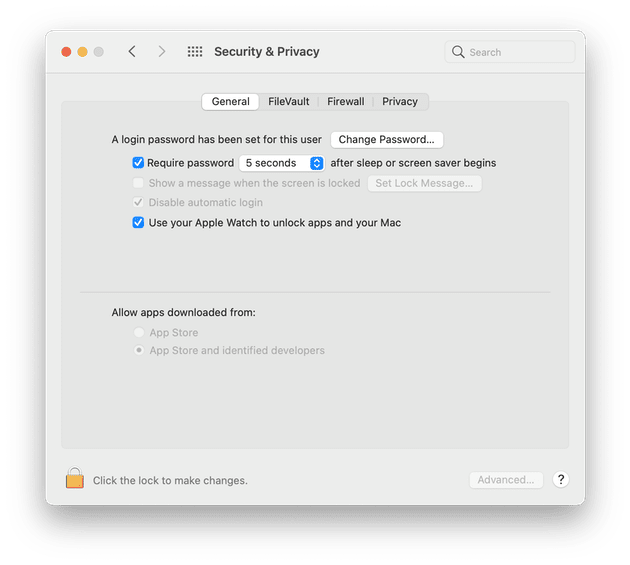
- Haga clic en el menú de Apple y elija Preferencias del sistema.
- Elija Seguridad y privacidad.
- Seleccione la pestaña General.
- Asegúrate de que la casilla junto a “Usar tu Apple Watch para desbloquear aplicaciones y tu Mac” esté marcada.
Cierre sesión en su ID de Apple y vuelva a iniciar sesión
- Haga clic en el menú de Apple y elija Preferencias del sistema.
- Seleccione ID de Apple.
- Haga clic en Descripción general.
- Presione Cerrar sesión.
- Repite el proceso, pero esta vez vuelve a iniciar sesión y escribe tu AppleID y contraseña.
Qué hacer si su Apple Watch no se conecta en absoluto
1. Verifique la autenticación de dos factores
Su AppleID debe configurarse para usar la autenticación de dos factores para poder usar el desbloqueo automático.
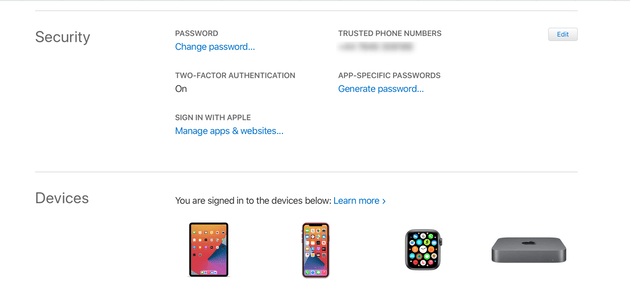
- Vaya a appleid.apple.com e inicie sesión.
- En la pantalla principal, busque la sección Seguridad.
- Si dice “Activado” en la autenticación de dos factores, está en funcionamiento.
- Si no dice “Activado”, haga clic en “Comenzar” para configurarlo.
2. Verifique que su reloj esté emparejado por Bluetooth con su iPhone
- Inicie la aplicación Watch en su iPhone, debería mostrar su reloj en la parte superior de la pantalla.
- Mientras esté allí, verifique que el reloj esté conectado a la misma cuenta de iCloud que su Mac. Toque General.
- Toque ID de Apple y mire el ID de Apple en la pantalla, debe coincidir con el de Preferencias del sistema en su Mac.
Apague Bluetooth y Wi-FI en su Mac y Watch
- En el reloj, deslice el dedo hacia arriba desde la parte inferior de la pantalla.
- Toque Modo avión para desactivar Bluetooth y Wi-Fi.
- Tócalo de nuevo para volver a activarlos.
- En su Mac, haga clic en el indicador de Wi-Fi en la barra de menú.
- Apague el interruptor y vuelva a encenderlo.
- Si hay un icono de Bluetooth en la barra de menú, haz lo mismo con él.
- De lo contrario, use el icono del Centro de control en Big Sur o el panel de Preferencias del sistema Bluetooth en versiones anteriores de macOS.
Si todo lo demás falla, puede intentar degradar su Mac a macOS Catalina y ver si eso soluciona el problema. Puede averiguar cómo hacerlo aquí.
Hay varias cosas que puede hacer si tiene problemas al usar su Apple Watch con Big Sur. Si sigue los pasos anteriores y comprueba que su Mac cumple con los criterios para usarlo con su reloj, como iniciar sesión en el mismo ID de Apple, debería descubrir la raíz del problema y poder solucionarlo con bastante facilidad.
Último consejo: eliminar archivos de caché
A veces, las cosas se niegan a funcionar debido a archivos de caché obsoletos que se interponen en el camino. Es cuando su Mac está leyendo la información de la memoria que puede que ya no sea relevante. Esto es cierto para las conexiones a Internet, los problemas de identificación y los conflictos de software.
En este caso, intente eliminar su caché obsoleta, nos referimos a la mayor parte. Aquí mostraremos cómo hacerlo con CleanMyMac X (una aplicación de mantenimiento de Mac de MacPaw).
- Cuando descargue la aplicación, instálela.
- Haga clic en la pestaña Correo basura del sistema.
- Haga clic en Limpiar.
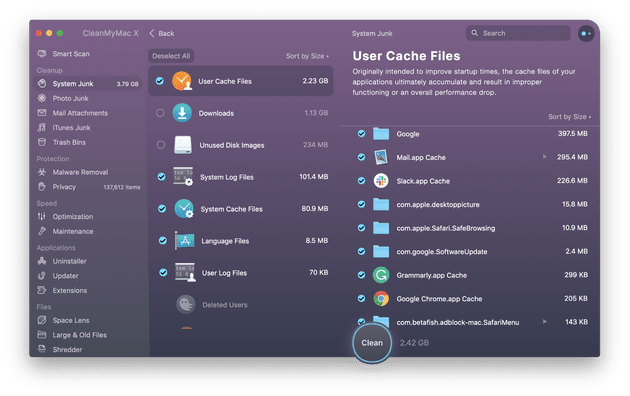
Esto actualizará el directorio de caché del sistema y limpiará los archivos de caché de usuario que ha acumulado a lo largo del tiempo. También liberará una sorprendente cantidad de espacio en disco.
Gracias por consultar estos consejos. Espero que hayan sido de ayuda.